En muchas ocasiones he tenido la necesidad de grabar la pantalla de mi iMac M1para poder hacer algún tutorial o para enseñarle a alguien de la familia como se realizaba alguna cosa en concreto en la que tenían duda, así que espero que esta guía os sirva y os saque de algún apuro.
Hoy en día es muy fácil grabar la pantalla de nuestro Mac al tener el sistema operativo una herramienta predeterminada y sencilla de utilizar
Usando Atajos de Teclado
1. Abrir la Herramienta de Captura: Presiona Mayúsculas+Comando+5
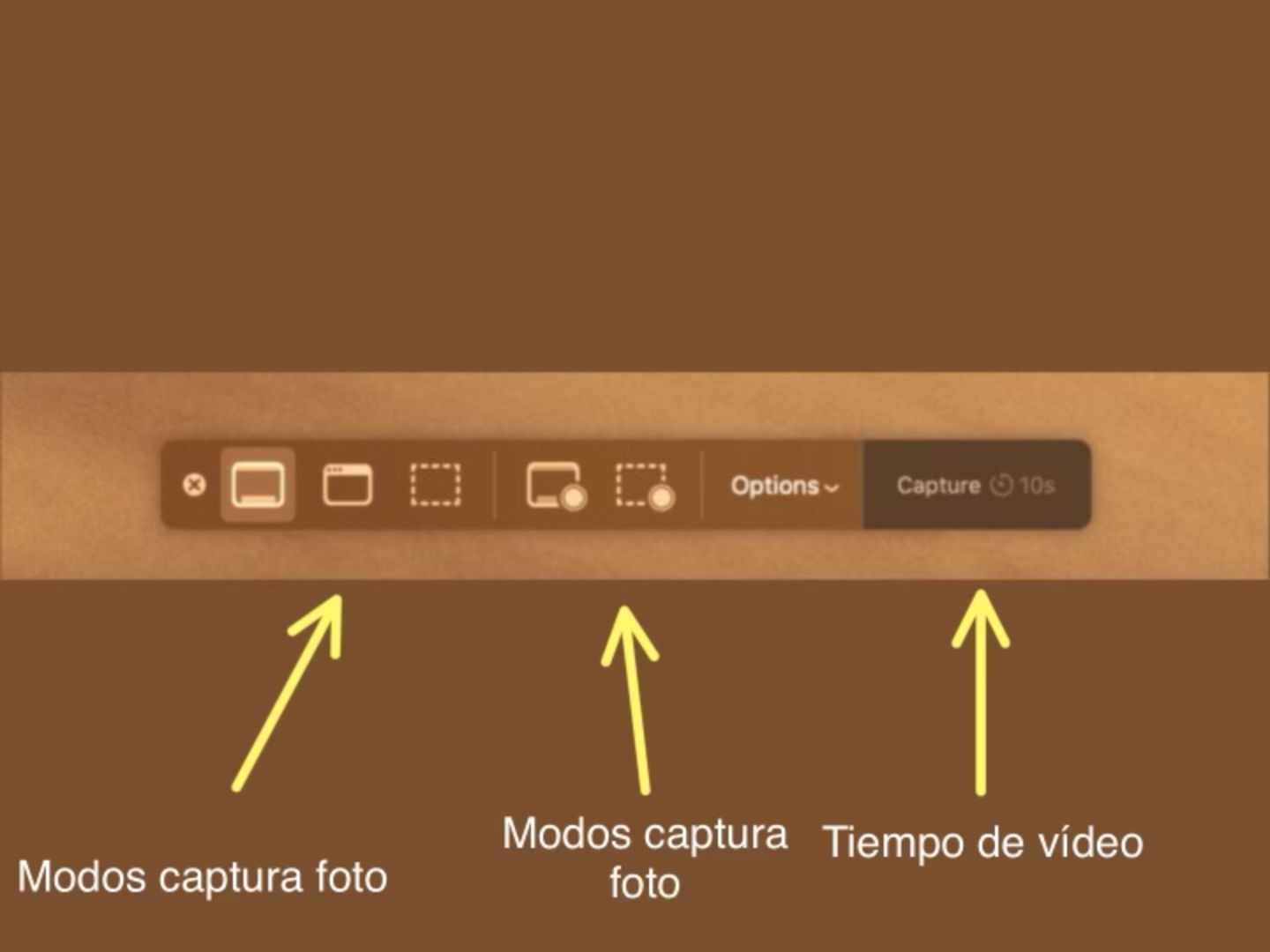
2. Seleccionar Área de Grabación: Elige entre grabar toda la pantalla o una sección específica.
3. Iniciar Grabación: Haz clic en “Grabar”.
4. Detener Grabación: Usa el icono de grabación en la barra de menú para finalizar.
Usando QuickTime Player
Si por lo contrario prefieres utilizar a un viejo conocido como QuickTime Player, te dejamos como hacerlo sin problema, paso a paso:
1. Abrir QuickTime Player.
2. Nueva Grabación de Pantalla: Selecciona “Nueva grabación de pantalla” en el menú “Archivo”.
3. Configurar Grabación: Haz clic en la flecha junto al botón de grabación para seleccionar opciones de audio y otras configuraciones.
4. Iniciar Grabación: Pulsa “Grabar” y selecciona el área deseada.
5. Finalizar Grabación: Pulsa Control + Esc para detener la grabación.
Ahora no tienes excusa para ayudar a la gente que te rodea se tiene alguna duda sobre como usar algún aspecto del Mac.
Y recuerda, si quieres más guías como esta, tenemos un montón en la web o no dudes de contactar con nosotros para poder realizarla.


